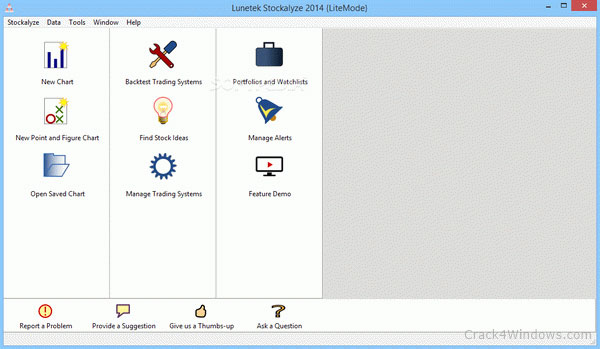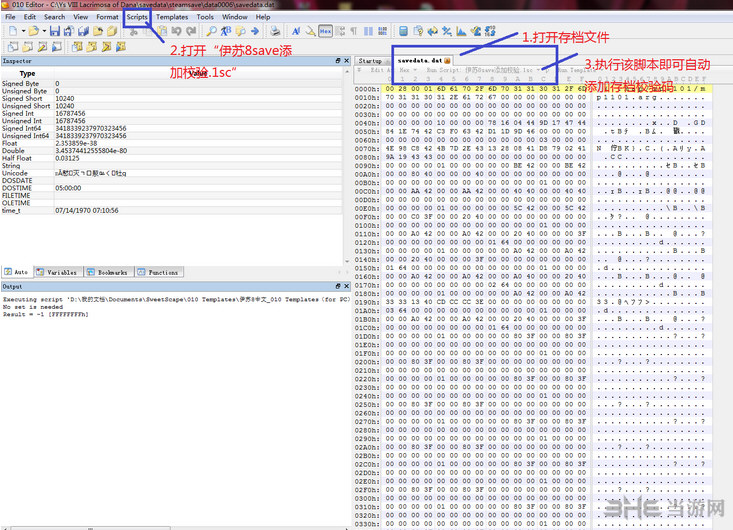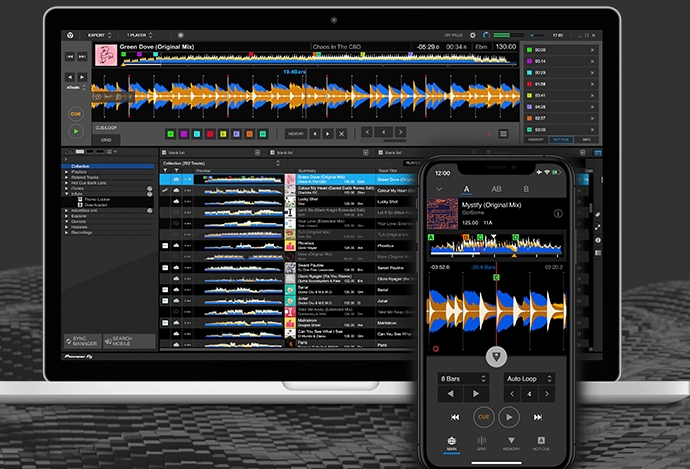Easy Sysprep最新版|Easy Sysprep附封装教程 官方绿色版v4.5.31.611下载
Easy Sysprep是一款专用于WINDOWS系统的专业系统部署工具,知识兔可以提高WINDOWS的部署效率,降低技术成本,软件为装机人员分享最大的便利。需要的用户快来下载吧!
软件介绍
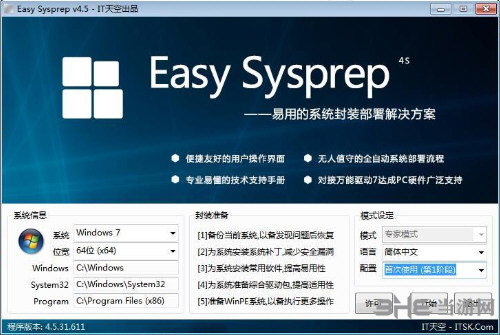
Easy Sysprep由IT天空推出,知识兔以微软系统准备工具sysprep.exe 程序为核心,附以更多的理论依据,结合广大系统工程师、系统维护人员、系统爱好者的实战经验,将系统的封装步骤缩减到了最极致的简单,正如软件的名字,简单系统封装。
软件特色
(1)、可选的向导模式,使封装任务变得更具有可自定义性和连贯性。新手可以选择较多的任务,由Easy Sysprep 引导辅助您完成它们;熟手可以只选择关键任务,其他任务自己动手完成。向导模式助您将各项任务一气呵成,不必担心漏掉哪个步骤。
(2)、用户配置文件保存与加载功能,知识兔可以保存某次的封装设定方法,并于今后加载,这可助您在封装相似或相同系统时不必做重复的劳作,亦可助您快速的查找可能出现的错误。
软件功能
Easy Sysprep 具有完备的帮助文档。帮助文档详细的描述了 Easy Sysprep 的各项功能,很多问题用户无需重复的上论坛询问与发帖,翻阅一下帮助文档,几乎90%以上的问题均可自行解决,节约了用户的时间。帮助文档使新手有了更快的上手速度,使老手更加了解 Easy Sysprep v4。
Easy Sysprep 支持10年跨度的2代操作系统。Easy Sysprep v4 支持 Windows XP (x86)、Windows Server 2003(x86)、Windows Server 2003 R2(x86)、Windows 7(x86)、Windows 7(x64)、Windows Server 2008 R2(x64)的封装部署,将两代差异很大的操作系统的封装统一化,用户不必因为操作系统的变化而大幅改变操作 Easy Sysprep 的习惯。
Easy Sysprep 将系统部署过程变得多元化。系统部署侧边栏、系统部署进度条、透明皮肤,知识兔让单调的系统部署过程变得更加多元化,使枯燥系统部署过程变成精美的展示。无论是系统部署作品的使用者还是将要使用系统的最终用户,通过侧边栏都可以详细的了解系统部署过程。
使用教程
准备步骤
首先在系统的封装之前,我们需要用到一些软件。如果知识兔你的电脑中没有这些软件的话,请知识兔点击软件名称,进入页面下载。
| 软件名称 | 软件作用 |
| 万能驱动 | 可以与EasySysprep配合使用的万能驱动包。 |
| IT天空一键运行库 | 可以与EasySysprep配合使用的运行库包。 |
| 优启通 | 一个PE工具,同时支持BIOS和UEFI引导。 |
| WIN7镜像文件 | 系统的镜像文件,你需要封装哪个系统就选哪个系统 |
| WIN10镜像文件 | 系统的镜像文件,你需要封装哪个系统就选哪个系统 |
| VMware Workstation | 这里不推荐使用VirtualBox,因为它的引导程序好像有点问题,没办法启动UEFI的Win7系统。 |
虚拟机安装WIN7系统
准备工作做完了之后,就可以正式开始了。需要注意的有以下几点:
1、硬盘最好分50G以上。
2、虚拟机设置为EFI引导,当然如果知识兔你准备做BIOS+MBR镜像的话就用BIOS。
3、EFI安装的话会创建几个额外分区,不用管就好了。
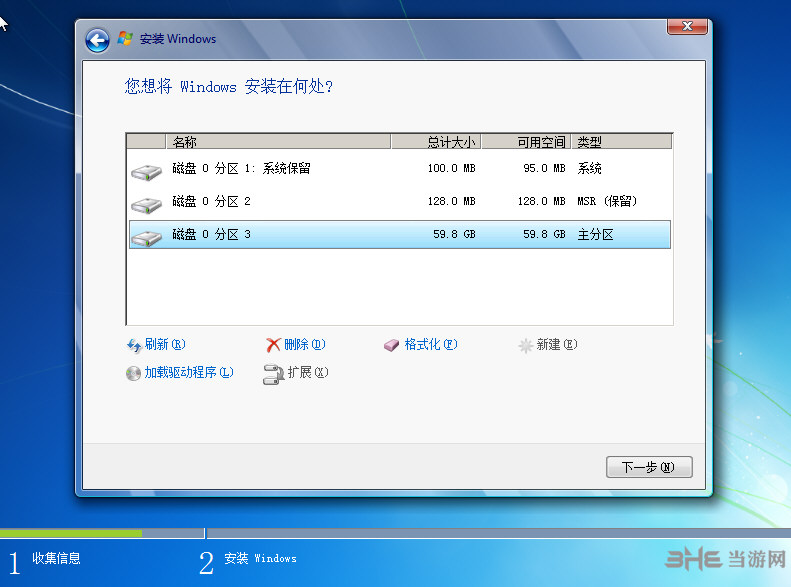
然后知识兔就是普通的安装过程,很简单就不说了。等到安装完成,出现输入用户名这一步的时候,不要下一步,而是按Ctrl+Shift+F3,这时候系统会进入部署模式并自动重启。
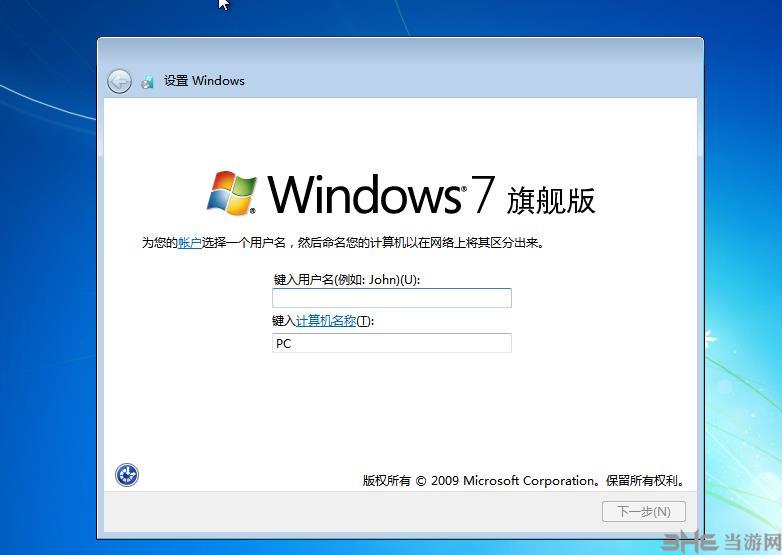
重启完成后会直接进入系统,这时候会弹出系统准备工具和网络设置的对话框,全部取消即可。我这里用的是打了补丁的镜像,所以下面的IE图标是IE11的图标。
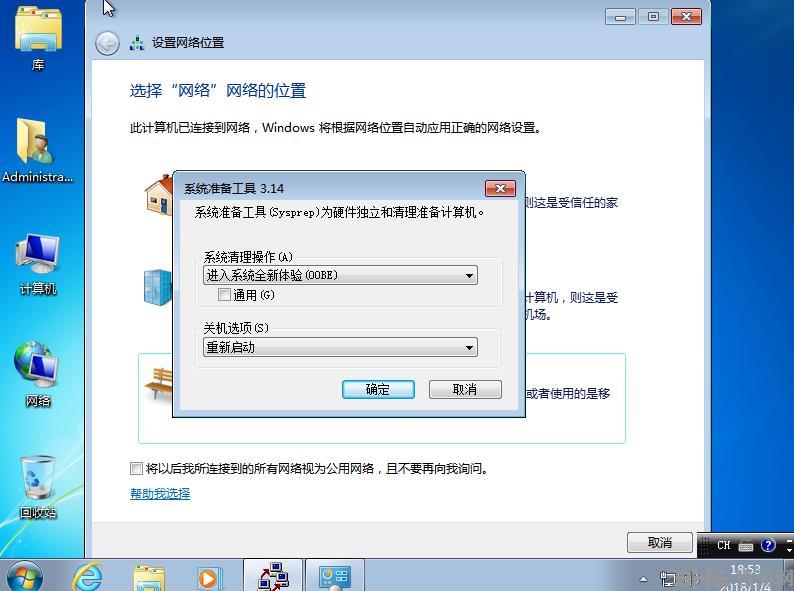
这时候先什么都别做,直接关机,然后知识兔保存一个快照,将来假如哪个步骤出错了,就不需要重新装系统了,直接恢复一下快照即可。
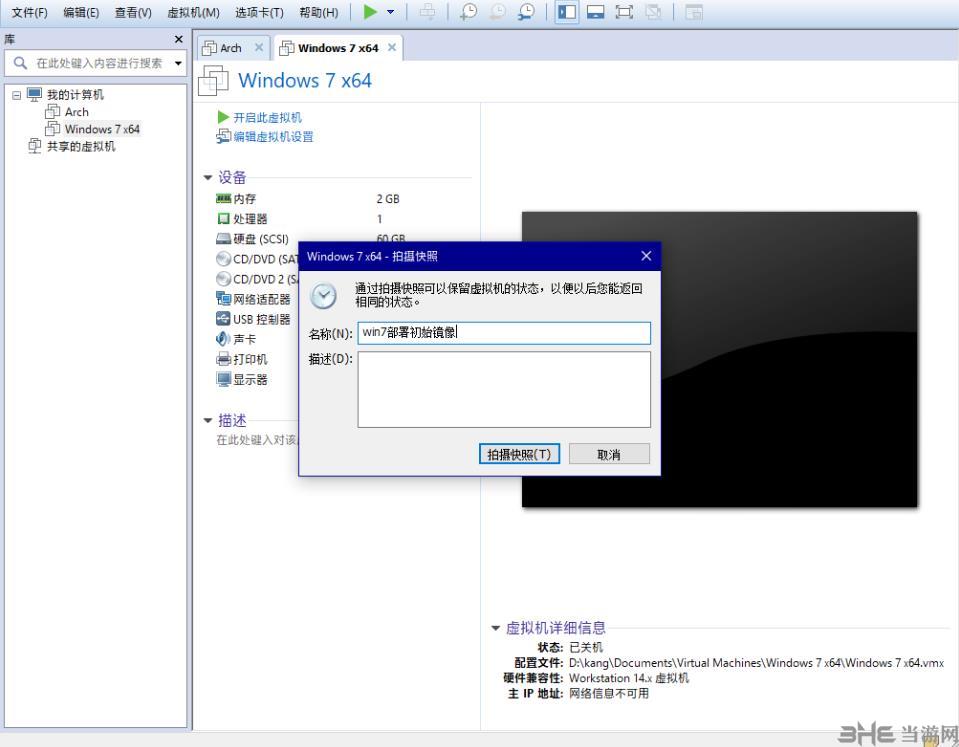
设置备份分区
在虚拟机关机状态下,知识兔打开设置,添加一个新的虚拟磁盘作为备份分区。然后知识兔启动虚拟机,在磁盘管理中初始化该磁盘并格式化。

设置完成后关机。知识兔打开虚拟机设置,知识兔设置映射到宿主机。这一步的主要作用是在虚拟机和宿主机中建立一个连接,将封装工具传到虚拟机中,并将之后生成的映像返回到宿主机中。注意由于我们需要向该分区复制文件,所以不要选中只读选项。如果知识兔你有其他方式传递文件,知识兔可以不用我这里这个方法。
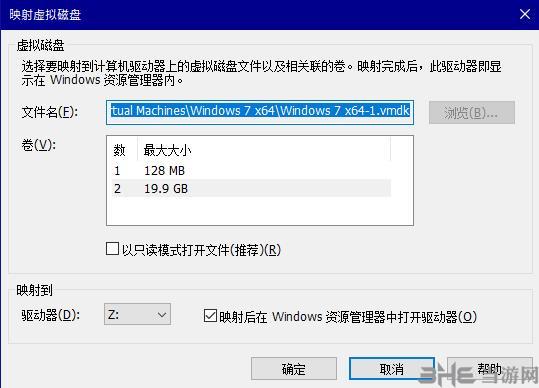
然后知识兔将EasySysprep等封装工具和准备预装的软件复制到映射的分区中。
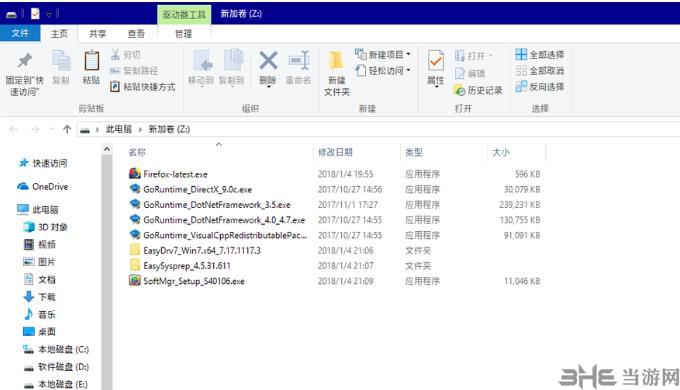
复制完成之后,右键知识兔点击映射分区,知识兔选择断开虚拟磁盘连接。
安装补丁并预装软件
保存快照之后,就可以再次启动系统。在这里我们可以安装补丁,并预装一些软件。安装补丁的时候需要注意,每次安装完补丁之后记得重新在Windows Update中搜索更新,如果知识兔搜索到重要更新就继续安装。重复这个过程,直到搜索不到重要更新为止。
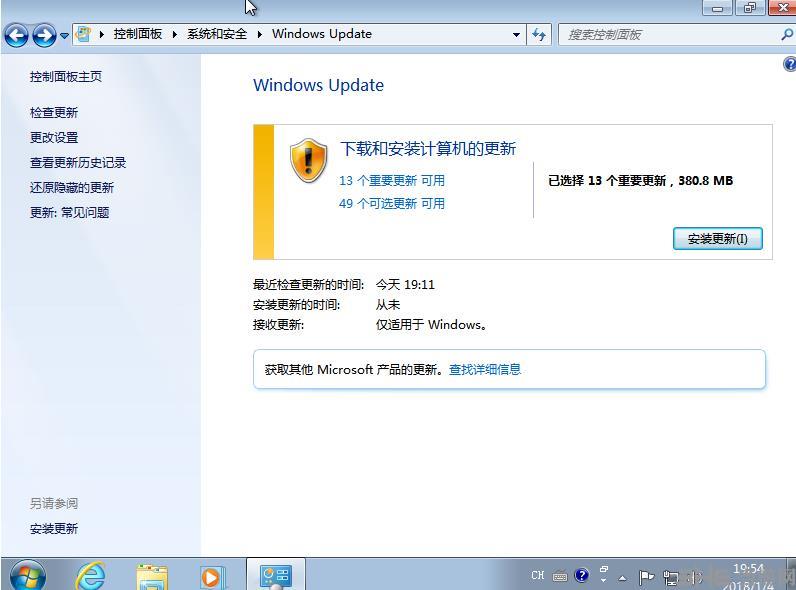
预装软件的时候需要注意,安全软件、大型软件最好不要在这里预装,知识兔可以预装一些浏览器等实用软件。这里我只预装了火狐浏览器、腾讯软件管家、搜狗输入法等几个软件。
安装完成之后可以使用磁盘清理来清理系统生成的垃圾。
如果知识兔不放心的话,知识兔可以在这一步关机,然后知识兔再次生成一个快照。
封装Win7
第一阶段
接下来就可以开始封装过程了。首先在C盘新建一个work文件夹,将EasySysprep、万能驱动等工具预先复制进去。我一开始直接在D盘启动EasySysprep,结果到了最后几个步骤发现如果知识兔从其他盘启动的话,EasySysprep就会相应的从其他盘寻找驱动等程序。但是等到部署阶段由于系统在其他电脑上,其他盘上没有相关驱动,所以肯定会安装失败。因此这里必须将相关程序放到C盘下执行。
打开EasySysprep,应该类似下图所示。然后知识兔知识兔点击开始按钮开始封装。
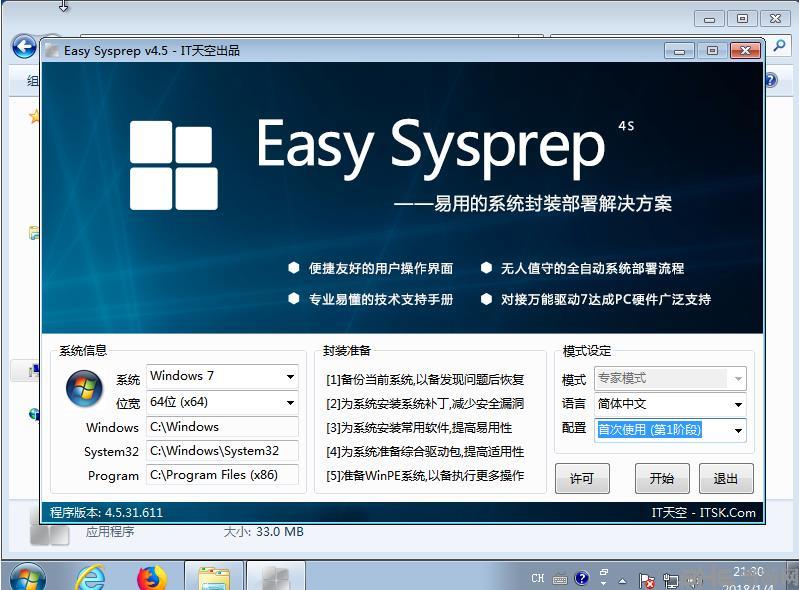
这一步没什么可更改的,如果知识兔不喜欢的话可以将用户和组织信息删除。然后知识兔知识兔点击下一步。
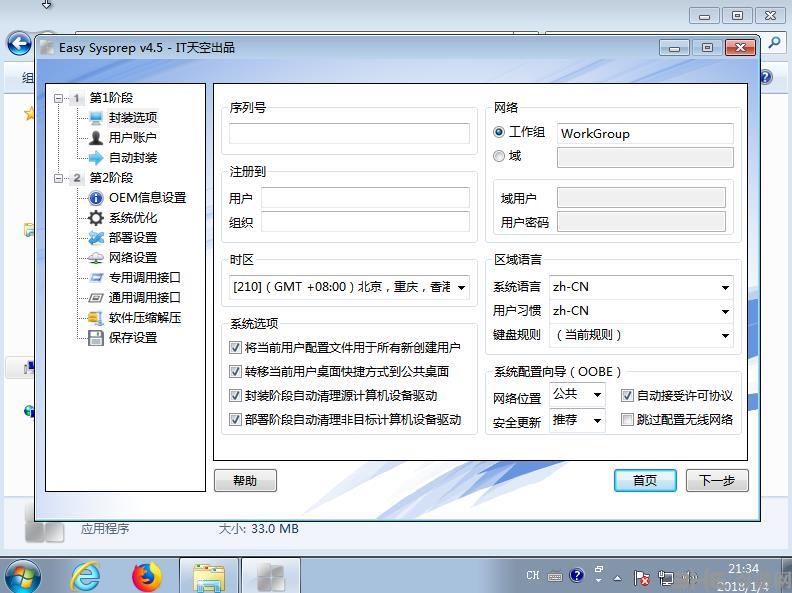
这里是账户设置,知识兔建议选择OOBE时手动创建用户。
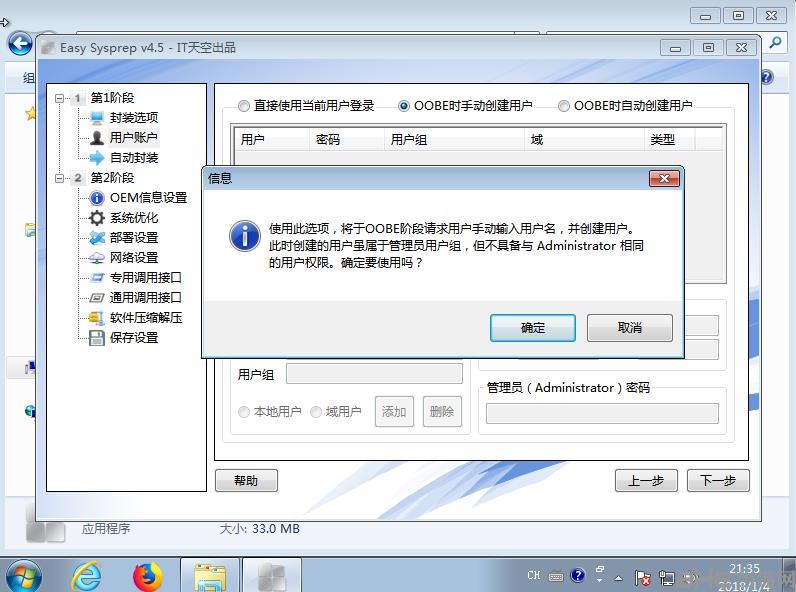
最后是确认封装过程,知识兔选择封装完成后关闭计算机。需要注意,封装完成之后不能直接启动虚拟机,必须修改启动顺序进入PE。如果知识兔不小心进入系统,就会进入部署状态,这样一来封装就失败了(因为系统已经开始安装了)。
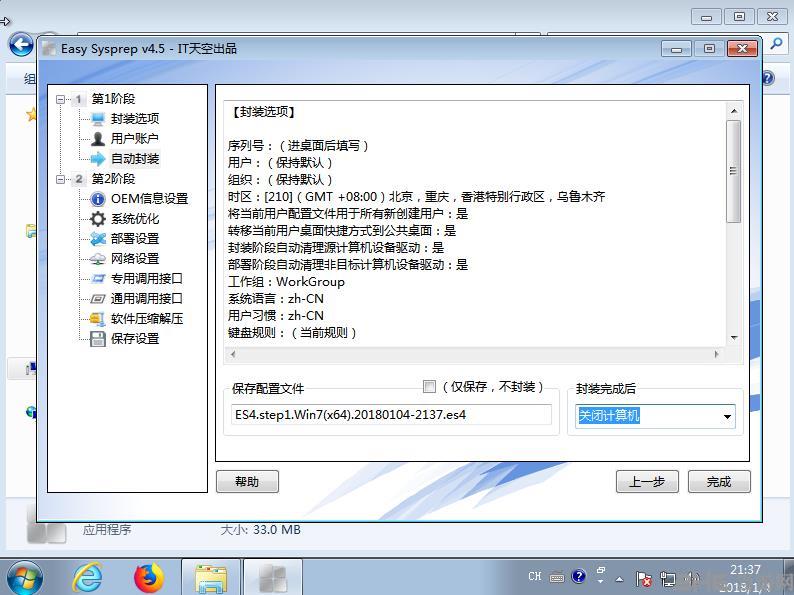
第二阶段
第一阶段成功之后,就可以进行第二阶段了。再次提醒,不要直接启动虚拟机,必须修改启动顺序,进入PE,然后知识兔再PE中进行操作。对于VMware来说修改启动项很简单,右键知识兔点击选项卡,知识兔选择电源->启动时进入固件即可。然后知识兔会出现这么一个PE选择界面,这两个都一样,只不过第二个界面更小一点,方便我们截图。
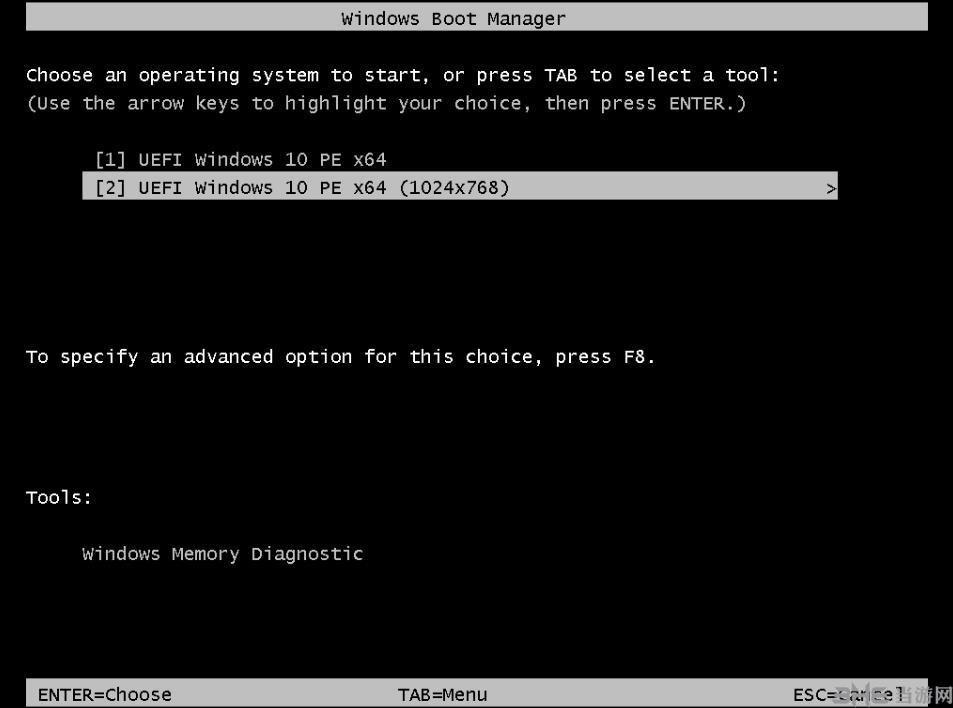
稍等片刻就进入到优启通PE的启动界面了。
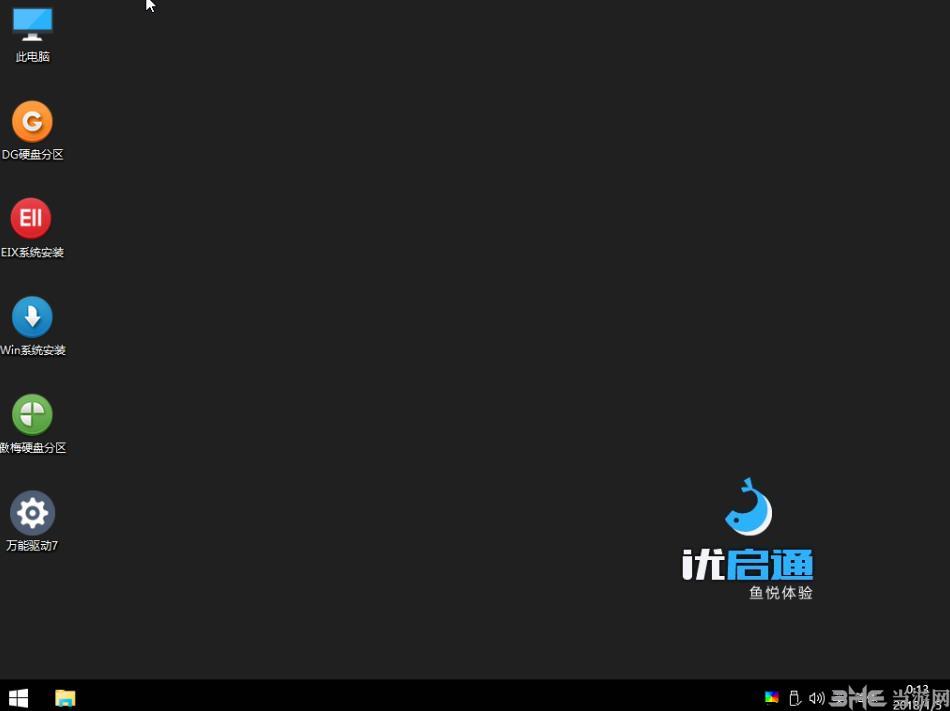
找到EasySysprep并打开,这次出现的应该是下图所示的界面。然后知识兔知识兔点击开始。
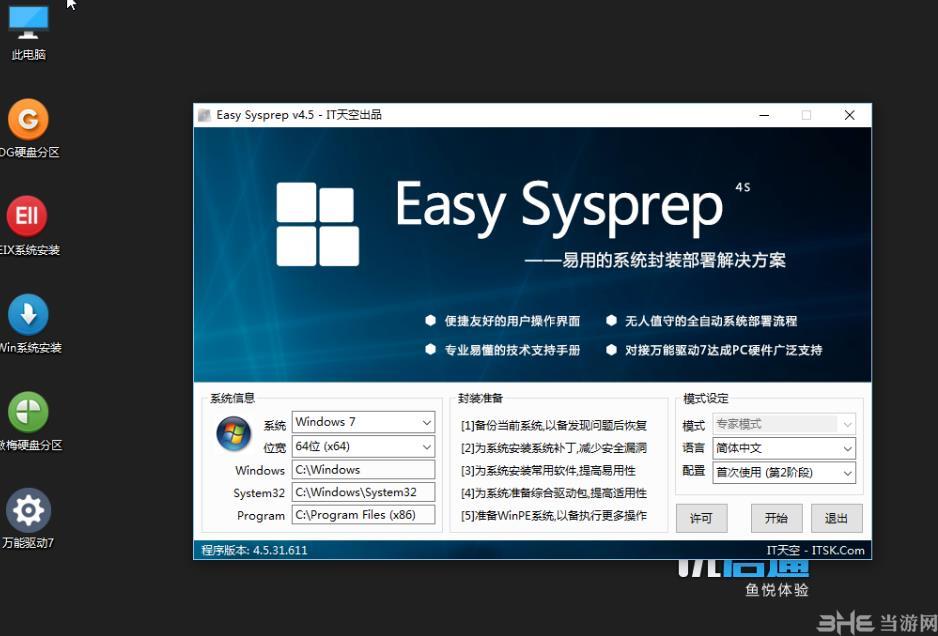
然后知识兔需要编辑OEM信息,由于是IT天空的软件,所以这里就是IT天空的OEM信息,如果知识兔不喜欢的话可以不勾选,或者修改成自己喜欢的样子。
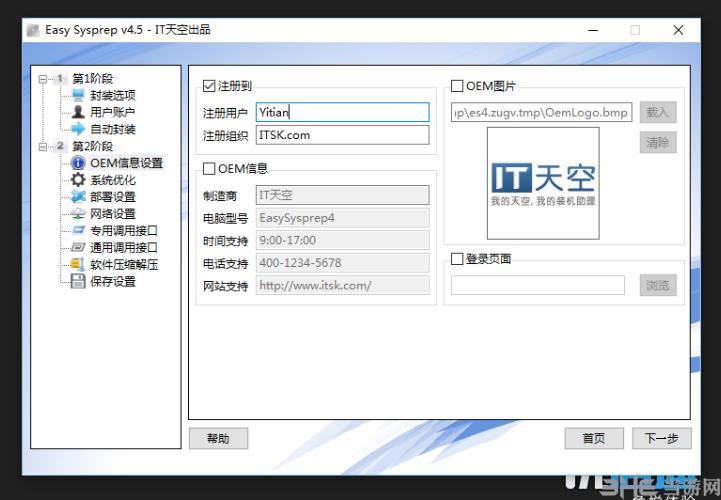
然后知识兔是系统优化,如果知识兔希望系统保持原生模样,知识兔可以不勾选。如果知识兔勾选的话,注意最后一项优化是设置浏览器首页的,如果知识兔不喜欢可以不勾选。
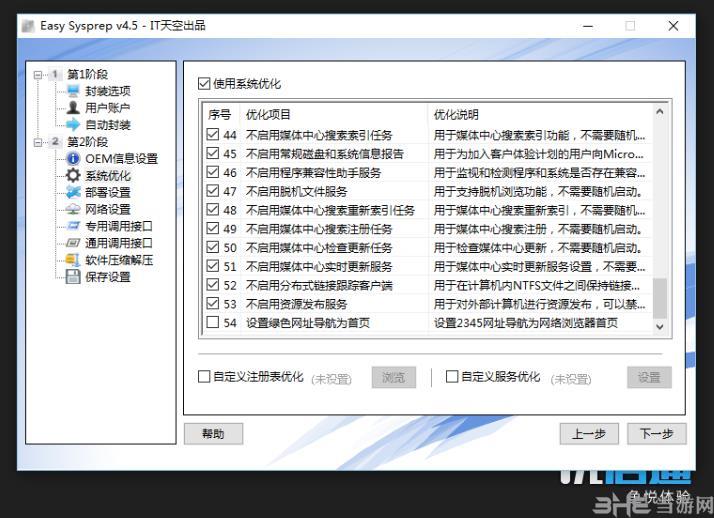
然后知识兔是部署设置,如果知识兔想要修改生成的计算机名的话可以在这里更改。如果知识兔准备以后批量安装多台同网电脑的话,知识兔建议计算机名使用随机的。如果知识兔准备自己电脑用的话,知识兔可以改为固定计算机名。
然后知识兔是网络设置,基本上不需要更改。
然后知识兔是驱动设置,在这里选择前面准备好的万能驱动、一键运行库等软件。由于.NET安装用时比较长,所以可以在前面预装软件的时候安装,或者在这里设置进桌面安装。最好把首次进桌面自动删除已解压驱动选上,不然等到系统安装好C盘会多出一堆驱动。
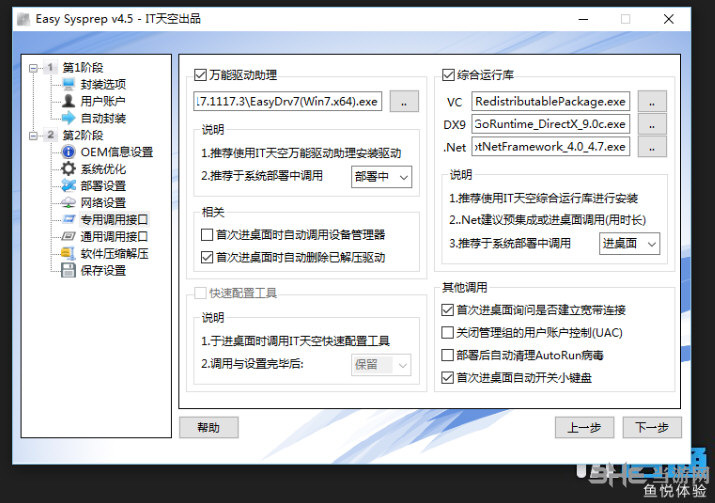
然后知识兔在这里新建两个删除任务,一个用于在进桌面的时候删除我们现在使用的相关工具,一个用于删除可能未删除干净的驱动目录。
这一步用于压缩预装软件。如果知识兔不勾选的话就不会执行压缩功能。如果知识兔安装软件太多,知识兔可以考虑使用这个功能。
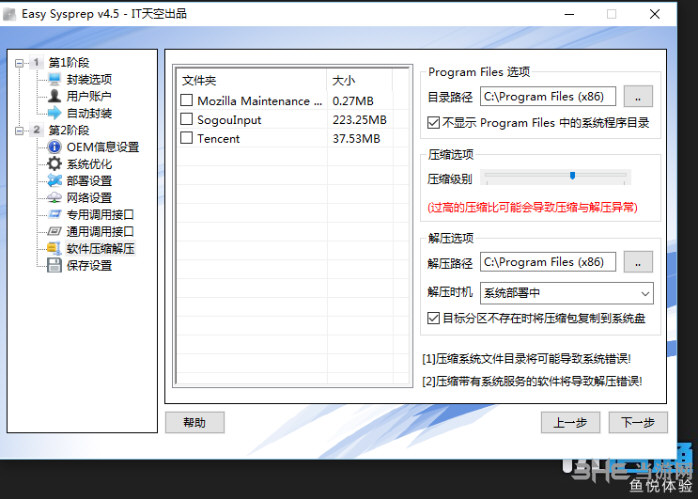
最后一步,确认无误后开始。
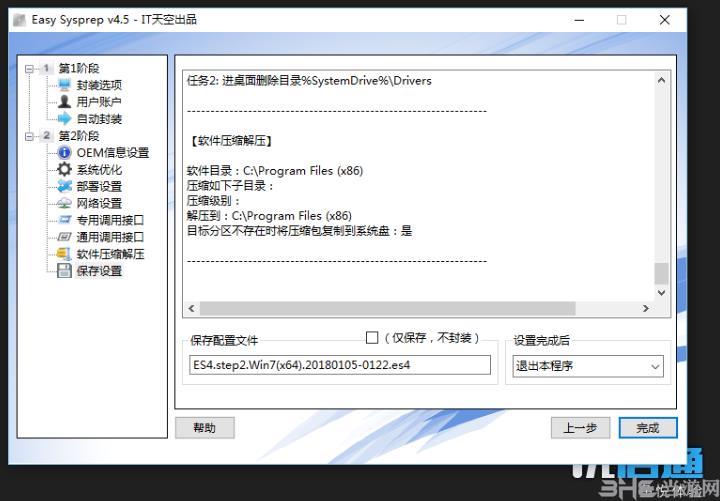
稍等片刻,封装工作就完成了。从PE桌面上打开EIX系统安装,知识兔选择备份系统,然后知识兔新建一个映像文件将C盘备份到D盘。
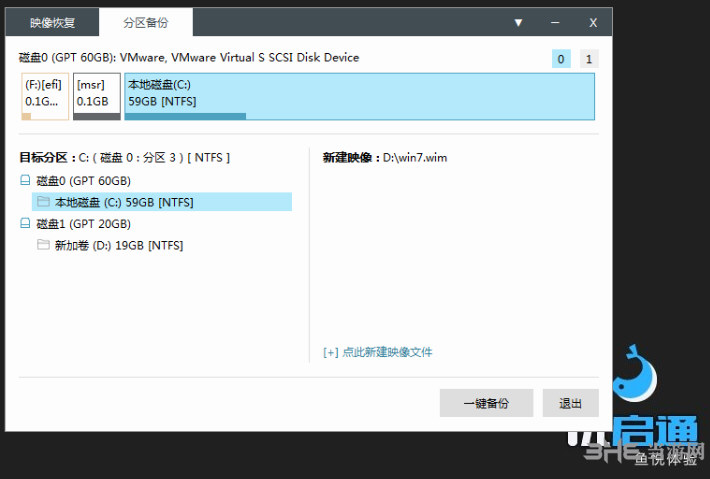
确认无误后开始备份。由于虚拟机比较蛋疼的IO性能,这个过程可能会导致硬盘长时间满负荷运行,请耐心等待。安装完成后生成的镜像可以直接在优启通PE中再次利用IEX系统安装这个功能安装到硬盘上。
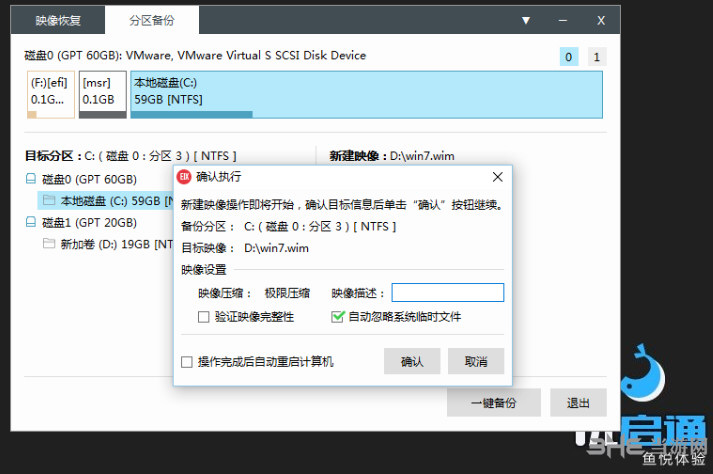
常见问题
通用调用接口怎么设置?
(1)调用exe、bat、cmd运行,可设置运行参数,可设置隐藏和不等待。
(2)调用reg文件自动静默导入。
(3)删除指定文件。
(4)删除指定目录。
(5)任务设置后,知识兔选择调用时机,单击“添加”按钮添加任务到列表。
(6)选中任务,单击“删除”按钮可删除任务,单击“编辑”按钮可调整任务。
(7)选中任务,单击“上移”或“下移”按钮,可移动任务执行顺序。
(8)“整理”功能将自动将任务按调用时机排序,第二阶段封装任务开始前也会自动整理。
注意:
(1)当所调用程序位于系统盘时,盘符自动转换为%systemdrive%。
(2)当所调用程序位于非系统盘时,盘符会自动转换为%x%,部署时自动搜索所有盘符寻找指定程序。
(3)亦可使用%CDRom%和%UDisk%指代光驱和U盘,部署时将只搜索指定设备寻找指定程序。
(4)如果知识兔隐藏运行程序,且程序卡住了,那么将没有任何提示,慎用此功能。
(5)如果知识兔启用了不等待模式,将不等待当前程序的执行结束即会开始下一个程序的执行,这是一种非常不好的状态,仅用于特殊应用程序的调用,不要随意使用,本功能亦不会加快程序执行效率或缩短部署过程,相反会带来一堆问题。
怎么调用激活软件自动激活?
想要调用激活软件,需要在通用调用接口中进行设置,知识兔让某些软件自动运动,而想要激活需要用到自动激活工具。
更新日志
v4.3.29.602
01、【更新】IAR核心至2.1.2015.1220(与SkyIAR 2.73一致)
02、【修正】在特定环境下,系统优化部分个别代码执行时间过长的问题
03、【修正】当取消系统优化总选项时,优化选项自动全不选,反之全选(*这只是一个UI显示方面的优化)
04、【修正】授权信息到2016年
05、【修正】x86与x64程序的编译策略
06、【修正】首次进桌面对ES4临时目录(Windows\ES4)的清理功能,使更完善,但仍强烈不建议将无关内容放入此文件夹内
07、【修正】对于OEM证书文件存在性的判断逻辑
08、【修正】在个别条件下,反复多次加载旧配置文件所导致的临时目录内文件过大的BUG
09、【修正】在极个别条件下,Win10系统首次进入桌面时ES4进程假死BUG
v4.1.18.415更新日志:
01、【取消】传统驱动卸载法,抛弃ES3传统方式,采用ES4新方式
(1)WinXP采取直接清理驱动相关注册表的方法,使清理更加完善
(2)Win7/8忽略驱动卸载,驱动清理完全由系统自身完成,更加稳定
02、【修正】Win7/8封装程序运行方式,取消32位重定向法,减少对系统的影响,使更稳定
03、【修正】OEM设置部分所有项目为可直接点选是否使用(虽然之前留空即为不使用,但很多用户不知道)
04、【取消】注册表优化、服务优化两部分,知识兔以综合优化取而代之
05、【新增】综合优化,选项明确清晰,优化稳定高效,推荐使用
06、【修正】将自定义注册表优化、服务优化以致综合优化,并可选执行(注意:自定义优化优先级高于综合优化)
07、【新增】WinXP 43项优化、Win7.x86 52项优化、Win7.x64 53项优化 至综合优化列表
08、【取消】“关于我们”页面
09、【取消】首页强制绑定,改为可选
10、【取消】2345看图王、2345浏览器推广,仅保留2345好压,且为可选
11、【修正】WinXP 删除 Windows Media Player 桌面快捷方式的方法,摒弃之前可能产生错误的方法,使更稳定
12、【修正】专用调用接口中的7个特定功能仅保留4个:
(1)WinXP:自动创建“宽带连接”、自动关闭系统还原、自动清理Autorun病毒、自动开关小键盘
(2)Win7:自动创建“宽带连接”、自动关闭UAC、自动清理Autorun病毒、自动开关小键盘
(3)自动清理残留的磁盘控制器驱动改为默认
13、【修正】自动创建“宽带连接”功能,将功能直接整合进ES4.1中,知识兔支持Win7,并更加稳定
14、【修正】根据笔记本/台式机自动关闭/打开小键盘功能,将功能直接整合进ES4.1中,判定成功率明显提高,并更加稳定
15、【修正】运行库接口为多接口,分别用于VC++、DX9和.NET(但仍建议于封装前整合.NET,更省时),并可单独选择是否使用
16、【修正】信息总览显示效果
17、【修正】通用调用接口,在调用.cmd或.bat时可能失效的问题
18、【修正】Win7第一阶段自动化类程序运行方式,即便仅执行第一阶段,仍可以自动清理ES4相关文件和注册表键值
19、【修正】整合5大接口的控制程序,合而为一,更省空间,通用性、稳定性更强
20、【修正】5大接口控制程序分为x86和x64两个版本,兼容性更强,稳定性更高,并可避免x86程序访问x64系统时的一些麻烦问题
21、【修正】部署控制程序部分任务执行逻辑,修正2处逻辑BUG
22、【修正】部分功能至部署后执行,有效提升成功率(但如果知识兔不选择接管部署过程,相关功能可能失效)
23、【修正】Win7部署设定,默认为接管部署(之前因默认为不接管部署,导致很多人误以为很多相关功能不可用,其实设为接管即可)
24、【修正】Win7部署背景展现方式,将2项独立功能整合入ES4.1,在节省空间的同时,运行也更加稳定高效
25、【修正】Win7部署背景中的文字展示方式,修正在个别情况下文字不显示的BUG
26、【更新】SkyIAR核心到2.0.2014.0521
27、【修正】Win7 Boot时间的自动记录与自动设置逻辑
28、【新增】通用DNS第二组:114.114.114.114、114.114.115.115
29、【新增】左侧树状结构图标显示,更为直观
30、【修正】个别注册表路径类BUG
31、【新增】实时清理部分无用的临时文件
32、【修正】多语言化配置相关函数,为下一步多语言化做准备
33、【修正】自动更新提示程序,在ES4.1退出时的个别情况下未自我删除的BUG
34、【修正】ActiveAdmin.exe
35、【修正】设置第三方浏览器时,不对2345浏览器的首页进行设置
36、【修正】使用高版本编译器编译,程序执行效率、稳定性得到进一步提升
37、【修正】其余UI显示细节等
下载仅供下载体验和测试学习,不得商用和正当使用。